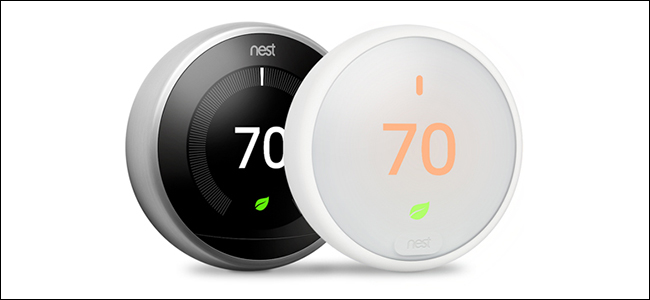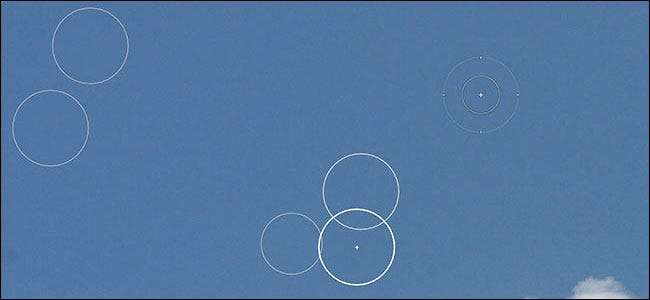
Khi bạn chụp ảnh, nếu ống kính hoặc cảm biến máy ảnh không hoàn toàn sạch, bạn có thể sẽ thấy các đốm bụi trong ảnh của mình. Chúng đặc biệt đáng chú ý nếu bạn chụp thứ gì đó chỉ có một vùng màu phẳng, chẳng hạn như bầu trời trong phong cảnh.
LIÊN QUAN: Cách xóa mụn trứng cá và các vết thâm khác trong Photoshop
Nếu đang sử dụng Photoshop hoặc GIMP, bạn có thể loại bỏ các vết bụi giống như cách bạn làm bất kỳ nhược điểm nào khác . Tuy nhiên, nếu bạn đang sử dụng Lightroom, thì quy trình sẽ khác một chút.
Trong ảnh dưới đây từ Tony Alter , ví dụ, có khoảng một tá điểm bụi thực sự xấu. Chúng là do bụi bám trên mặt trước của ống kính hoặc cảm biến của máy ảnh.

Đây là những gì họ trông giống như cận cảnh:

Rất may, Lightroom có một công cụ chuyên dụng để loại bỏ các điểm như thế này. Điều hướng đến hình ảnh bạn đang chỉnh sửa trong Lightroom và chuyển đến mô-đun Phát triển.

Chọn công cụ Loại bỏ Điểm từ menu Công cụ. Phím tắt là Q.
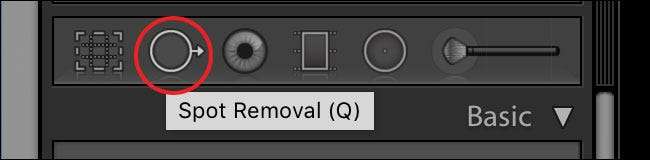
Đối với Vết Bụi, bạn muốn công cụ Loại bỏ Điểm được đặt thành Chữa lành, với Độ mờ và Lông vũ là 100. Điều chỉnh Kích thước để đầu công cụ bao phủ từng vết bạn đang xóa. Bạn có thể thay đổi kích thước bằng thanh trượt hoặc bằng cách sử dụng các phím [ and ].
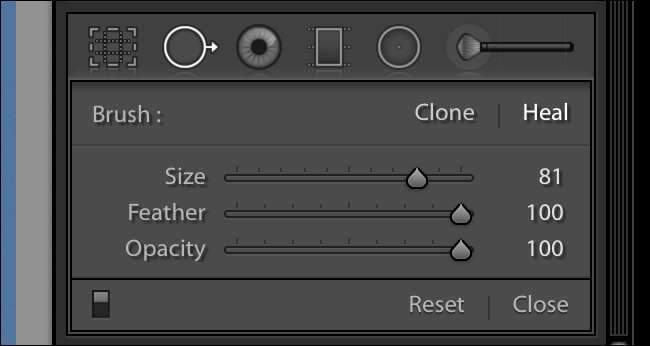
Lightroom có một công cụ tiện dụng để giúp bạn tìm ra các vết bụi. Trong các tùy chọn bên dưới hình ảnh, hãy chọn Visualize Spots. Lightroom sẽ hiển thị tất cả các cạnh trong ảnh.
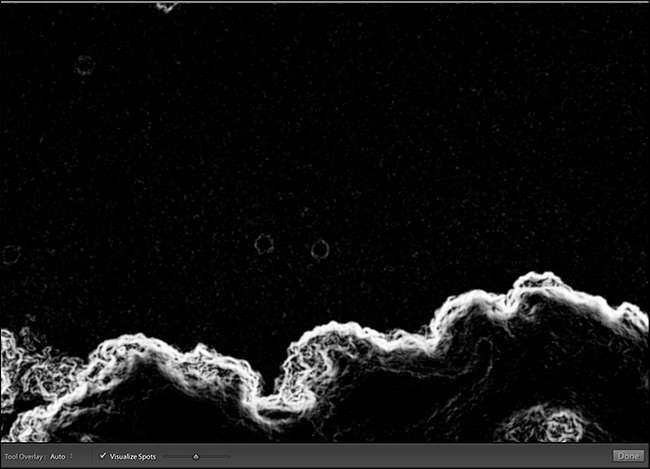
Chơi xung quanh với thanh trượt cho đến khi nhìn thấy các điểm.

Để tự mình làm mọi thứ dễ dàng hơn, hãy phóng to hình ảnh bằng cách nhấn Control- + (Command- + nếu bạn đang sử dụng máy Mac). Bạn có thể xoay xung quanh bằng cách giữ phím cách và kéo xung quanh hình ảnh.
Để loại bỏ một điểm, hãy nhấp vào nó bằng công cụ Loại bỏ Điểm. Lightroom sẽ tự động chọn một vùng các pixel tốt để lấy mẫu.
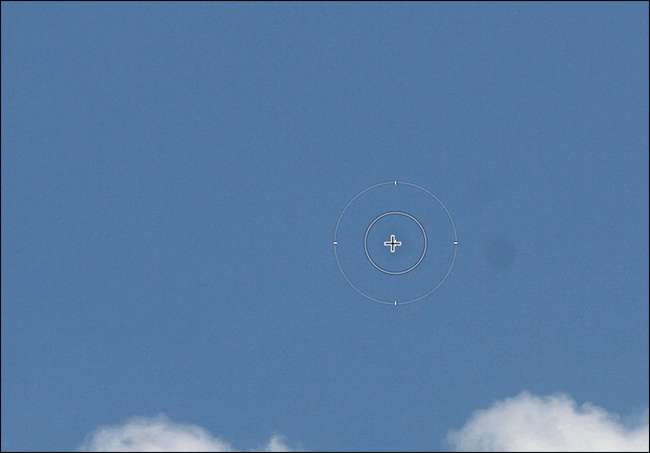
Nếu bạn không hài lòng với mẫu tự động của Lightroom, hãy nhấp vào vòng tròn thứ hai và kéo nó đến một khu vực mới. Lightroom bây giờ sẽ lấy mẫu từ đó.
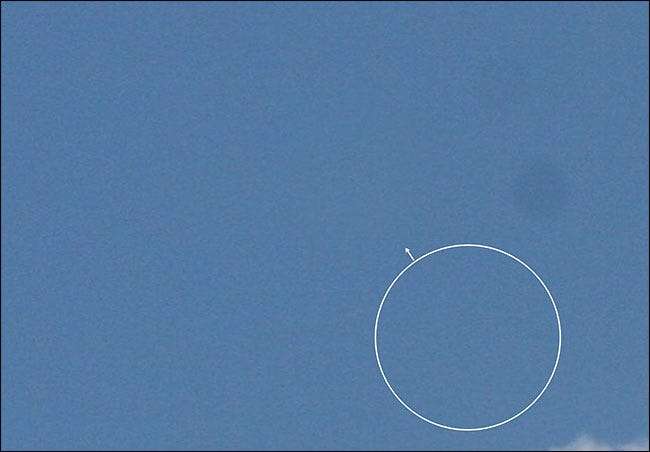
Tiếp tục di chuyển xung quanh hình ảnh, nhấp vào các điểm cho đến khi chúng biến mất.
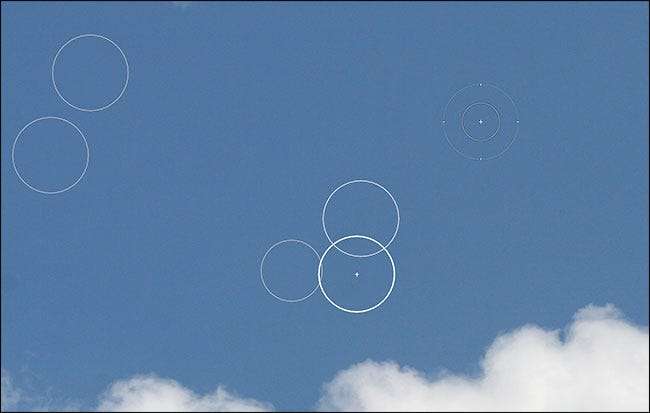
Sau khi hoàn tất, bạn có thể tiếp tục chỉnh sửa hình ảnh hiện tại của mình đẹp như tranh vẽ.
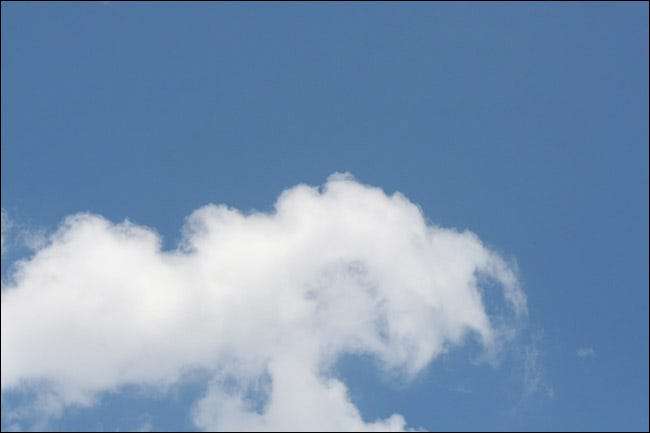
Các đốm bụi là một điều khó chịu nhưng nhờ phần mềm tuyệt vời, chúng không còn làm hỏng ảnh nữa. Bất cứ khi nào bạn chỉnh sửa hình ảnh phong cảnh, bạn phải luôn kiểm tra bầu trời của mình để tìm các đốm bụi. Ở đó, bạn sẽ nhận thấy chúng nhiều nhất.